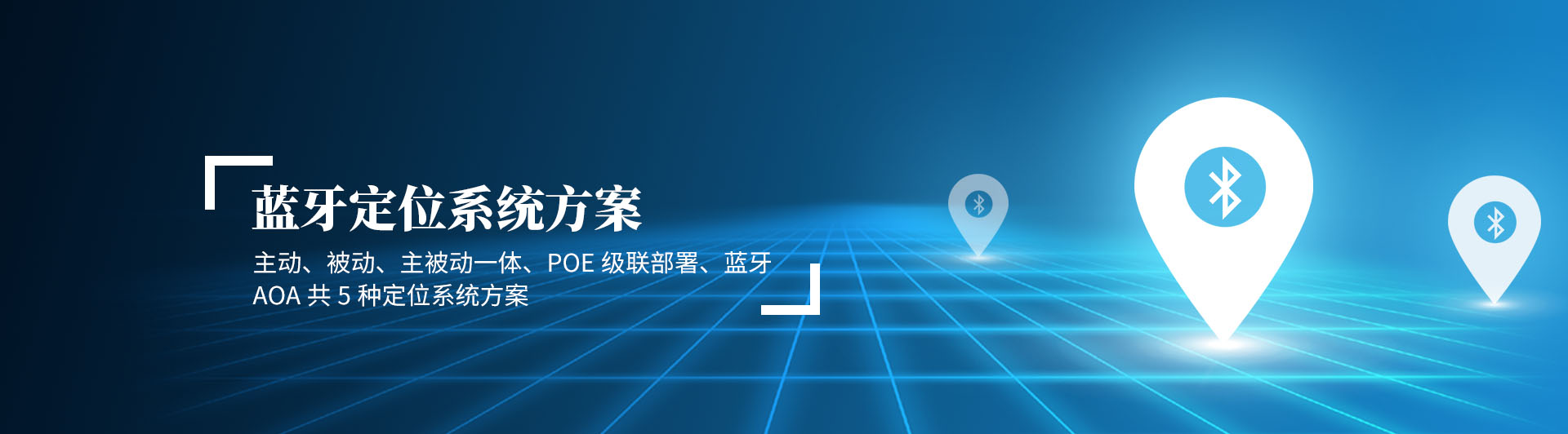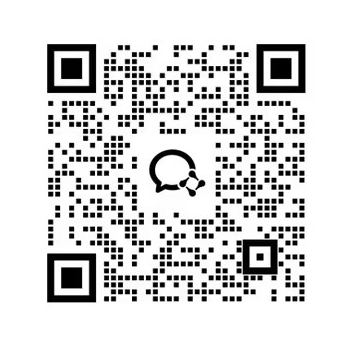蓝牙网关设置参数教程
本文是一篇蓝牙网关在网页端设置参数的教程,可以指导用户设置蓝牙网关连接广域网、连接局域网的参数;蓝牙网关与服务器的通信参数;网关蓝牙的过滤参数、扫描参数、广播等参数。
本篇蓝牙网关设置参数的教程适用于深圳市微能信息科技有限公司、深圳市天工测控技术有限公司旗下的所有型号的蓝牙网关,比如用户比较喜欢的蓝牙5.0网关VDB2603、蓝牙4.2网关TD05、4G蓝牙网关VDB2605、蓝牙4.2/5.0网关VDB2602。
目录
本篇蓝牙网关设置参数的教程介绍以下四项参数设置,每一大项又分为若干个小项。
一、网络参数配置 1.1 网络拓扑 1.1.1 通过上级路由网段访问 1.1.2 通过局域网连接 1.2 广域网配置 1.2.1 WAN口上网 1.2.2 无线上网 1.2.3 移动4G上网 1.3 局域网配置 1.3.1 更改局域网IP地址 1.3.2 增设局域网网段 1.3.3 配置DHCP参数 1.3.4 绑定IP地址 1.4 无线参数配置 1.4.1 修改WIFI热点、设置信道 1.4.2 设置热点加密/不加密 | 二、服务器通信配置 2.1 配置为TCP协议通信 2.2 配置为UDP协议通信 2.3 配置为MQTT协议通信 | 三、设置蓝牙信息 3.1 配置蓝牙的过滤信息 3.2 配置蓝牙扫描参数 3.3 配置网关广播配置信息 3.4 配置与通信相关参数 3.4.1 配置与APP通信的UUID 3.4.2 配置与设备通信的UUID | 四、系统管理配置 4.1 设置WEB界面显示 4.2 恢复出厂设置 4.3 重启系统 4.4 升级系统 4.5 telnet测试管理 |
一、蓝牙网关网络参数配置
1.1 网络拓扑
1.1.1 通过上级路由网段访问
微能信息的蓝牙网关通常有三种工作模式:Bridge桥接模式、Gateway网关模式、AP Client客户端模式。
当蓝牙网关工作在Gateway网关模式下,唯一的网口为WAN口,PC电脑与网关连接相同的上级路由,访问蓝牙网关。
当网关工作在AP Client客户端模式下,PC电脑通过与网关连接相同的上级路由,访问蓝牙网关。
下图是网络连接的拓扑图,蓝牙网关的WAN口连接路由器的LAN口,PC电脑也连接到路由器的LAN口或者无线热点,此时在PC电脑上使用浏览器就可以访问蓝牙网关的管理界面。
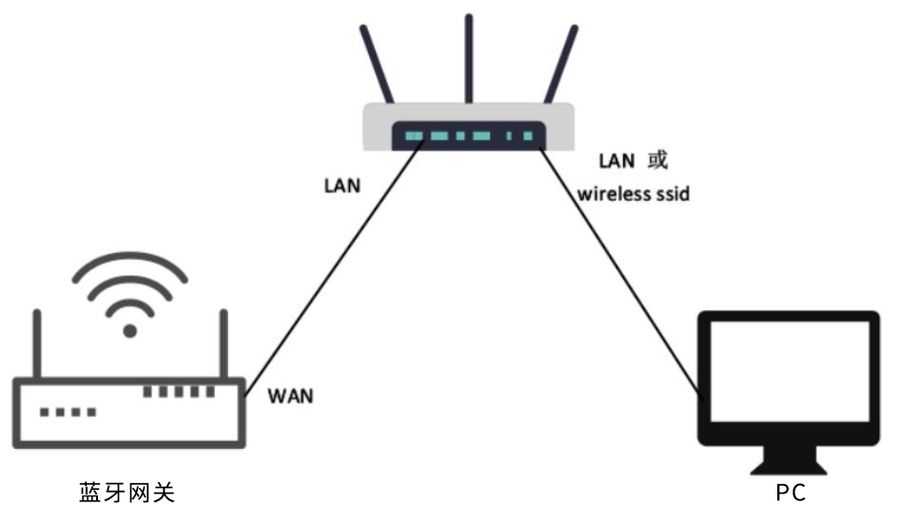
下面假设此时路由器分配给蓝牙网关的IP地址为192.168.0.106, PC电脑分配的IP为192.168.1.118,此时在PC电脑上使用浏览器访问192.168.0.106,可以进入蓝牙网关的web认证界面。如下图所示。蓝牙网关的管理账号默认密码分别为admin/admin。
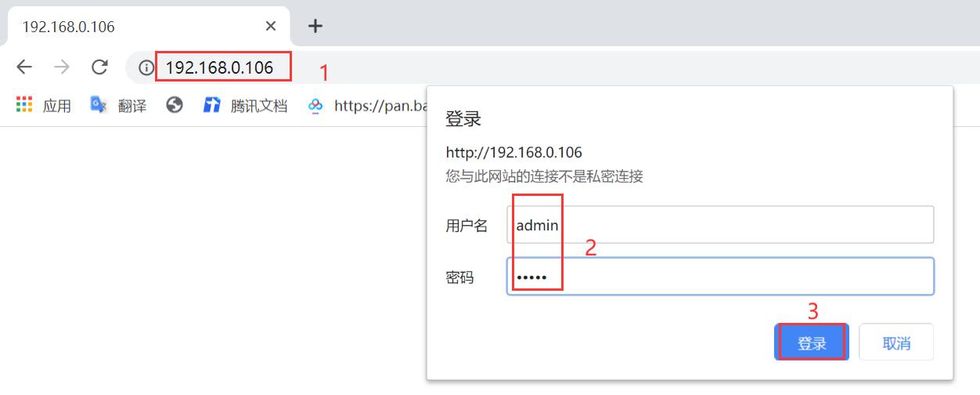
1.1.2 通过局域网连接
蓝牙网关在Gateway模式下,PC电脑通过网关的WiFi热点访问WiFi模块。
蓝牙网关在AP Client模式下,PC可通过网关的WiFi热点和唯一的网口访问WiFi模块。
通过以上方式连接蓝牙网关后,蓝牙网关会分配ip地址给PC电脑。用户可在PC上,通过访问网关IP,登录到蓝牙网关的管理界面。默认的IP地址网段为10.10.10.0/24,假设用户没有修改蓝牙网关的IP网段,那么,可在PC上通过浏览器访问10.10.10.254,来到蓝牙网关的管理界面。
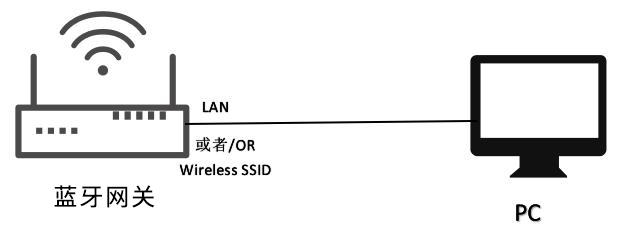
下图是在PC上的访问截图:

1.2 广域网配置
1.2.1 WAN口上网
(1)系统工作默认为gateway模式;
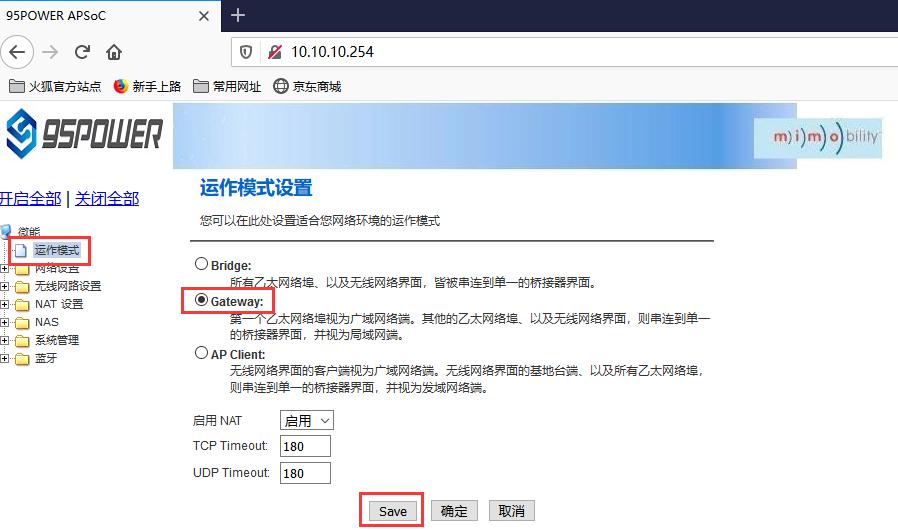
说明:如果点击Save可以保存配置,但不会立即生效。可以在系统配置完成后,一次性确定。如果点击”确定”,会立即生效,网络会重启,需要等待网络恢复。
(2)广域网为动态地址分配;
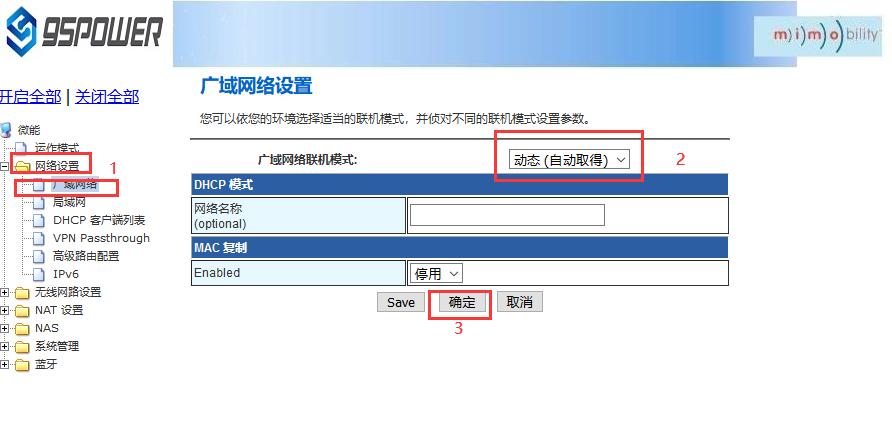
(3)查看状态。
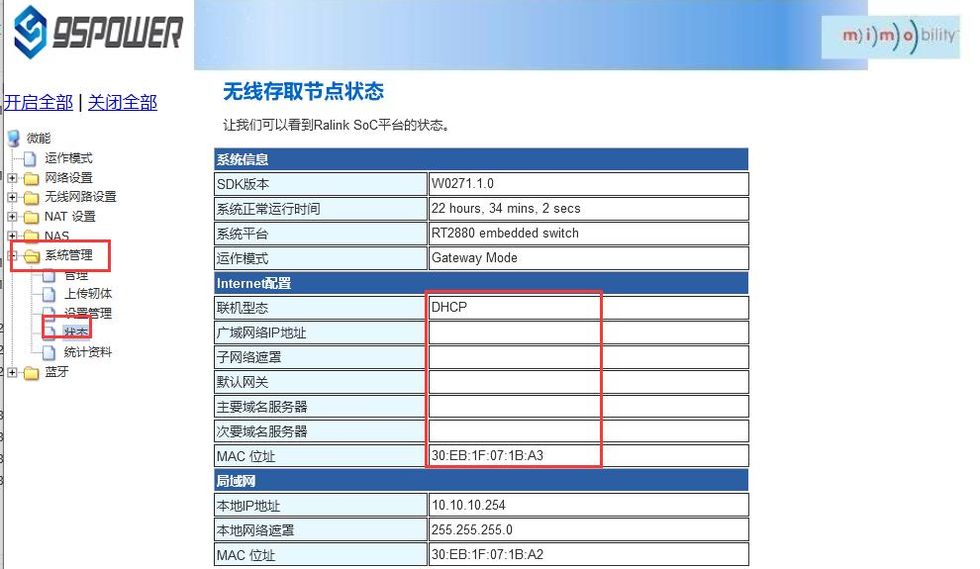
1.2.2 无线上网
(1)系统模式配置为AP Client模式,按下图操作,点击”Save”后,需要刷新;
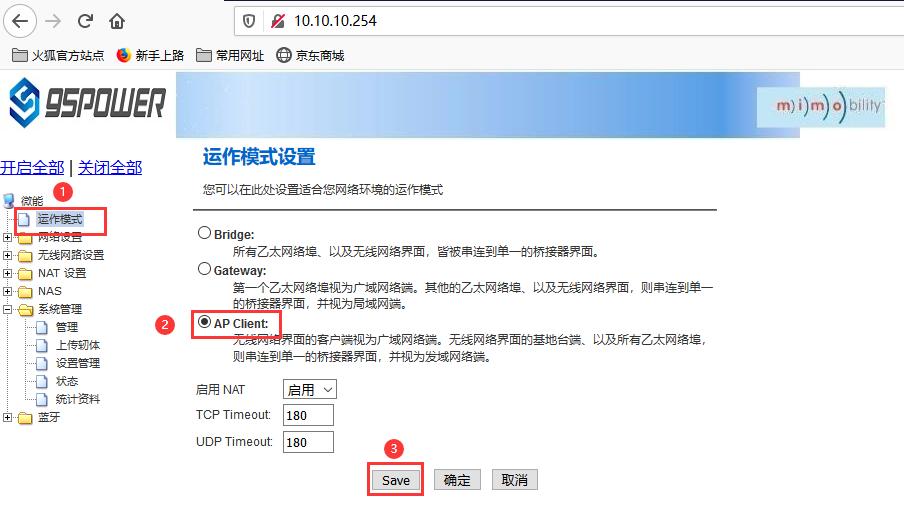
(2)广域网配置为动态地址分配;
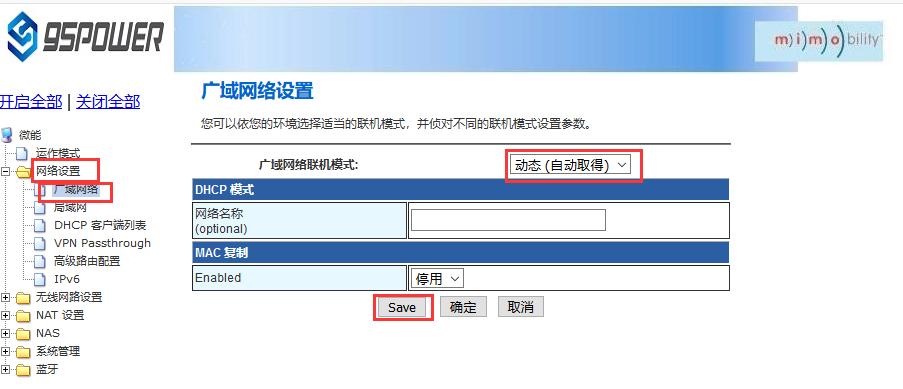
(3)配置上级AP信息;
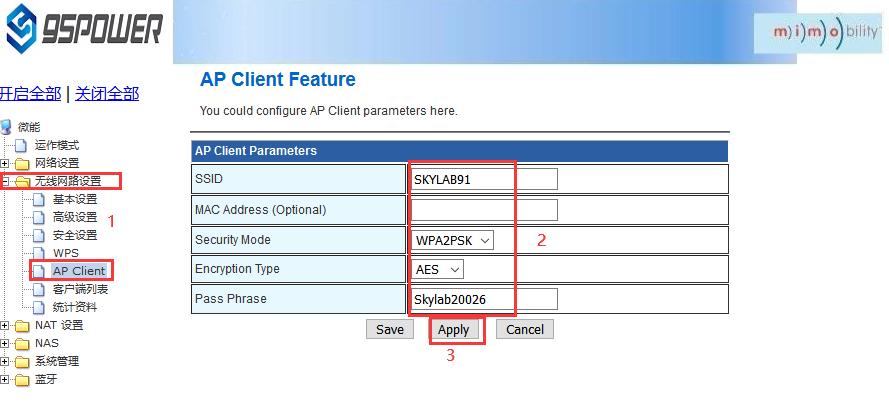
1.2.3 移动4G上网
(1)保证移动上网卡和4G天线接好,系统配置为Gateway模式;
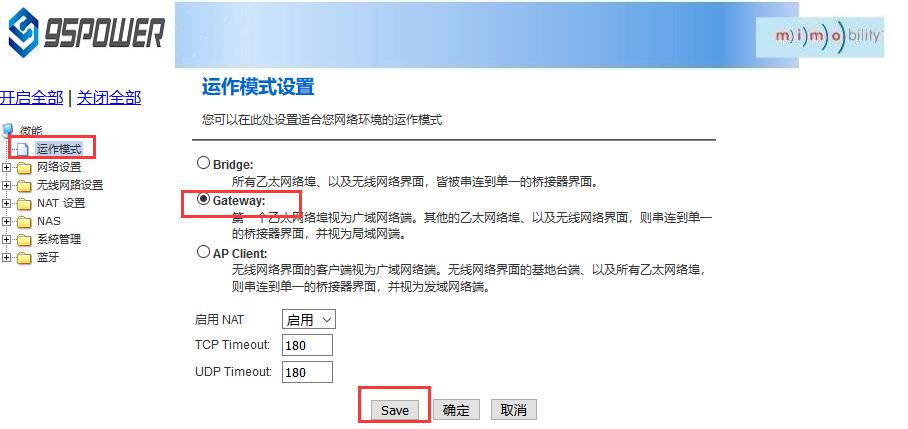
(2)广域网配置3G上网方式;
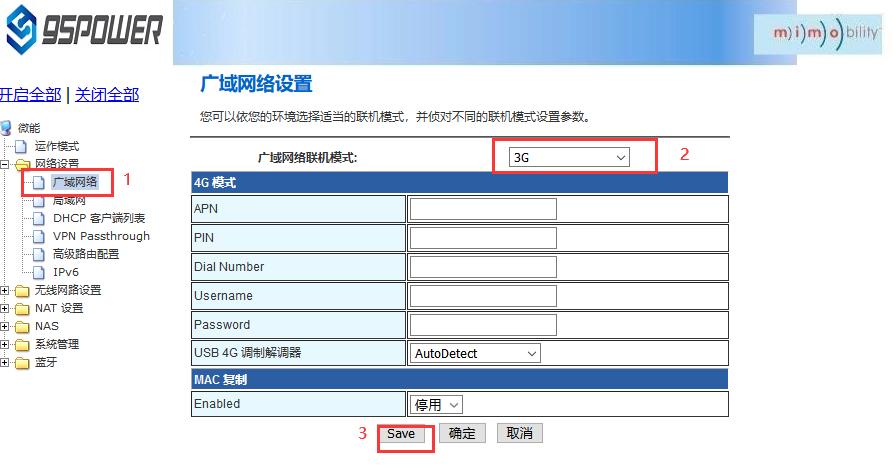
(3)查看联网状态;
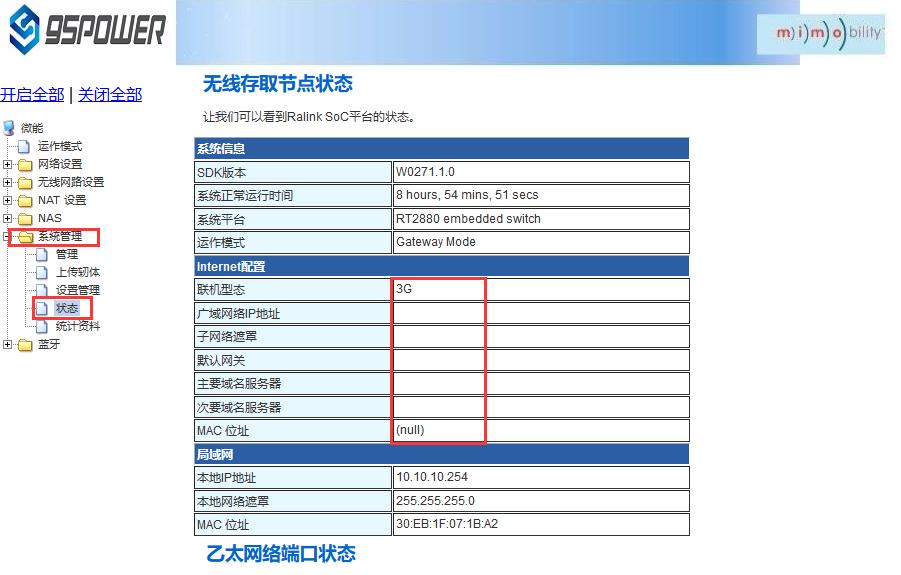
1.3 局域网参数配置
1.3.1 更改局域网IP地址
蓝牙网关默认的局域网网段为10.10.10.254/24,客户可以根据需求修改局域网IP地址,下面介绍其操作步骤
(1)按照下图步骤操作;
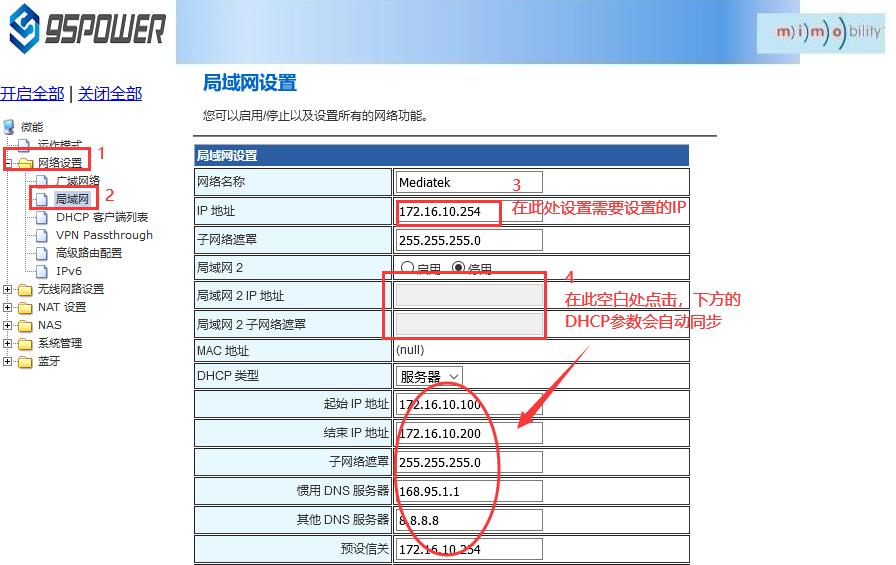
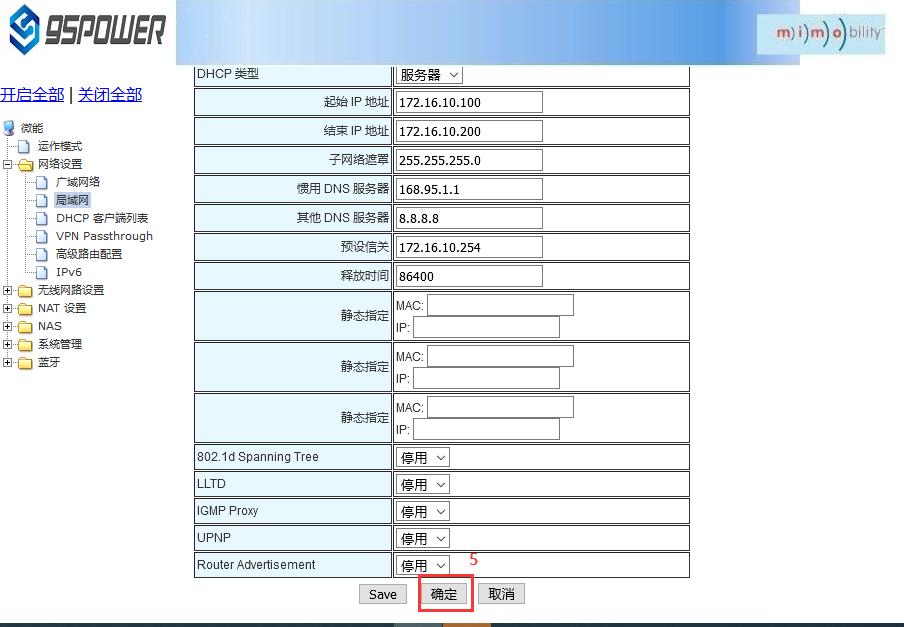
(2)修改完IP地址后,网络会重启。如果使用WiFi热点连接,可能出现断网情况,再次连接到热点,使用新设置的IP地址访问模块。
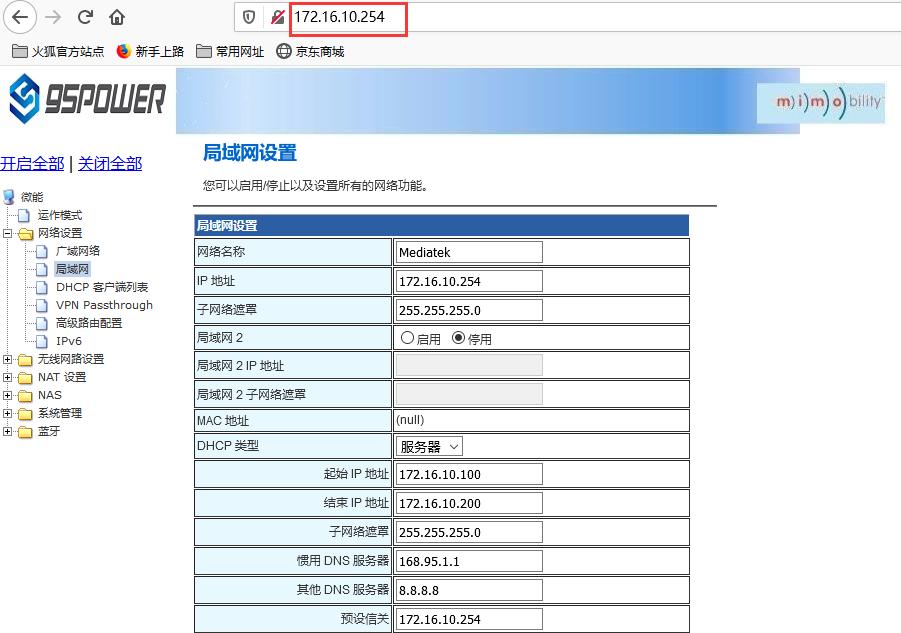
1.3.2 增设局域网网段
蓝牙网关可以增设局域网网段lan2,默认没有开启lan2。
(1)按下图步骤设置lan2。
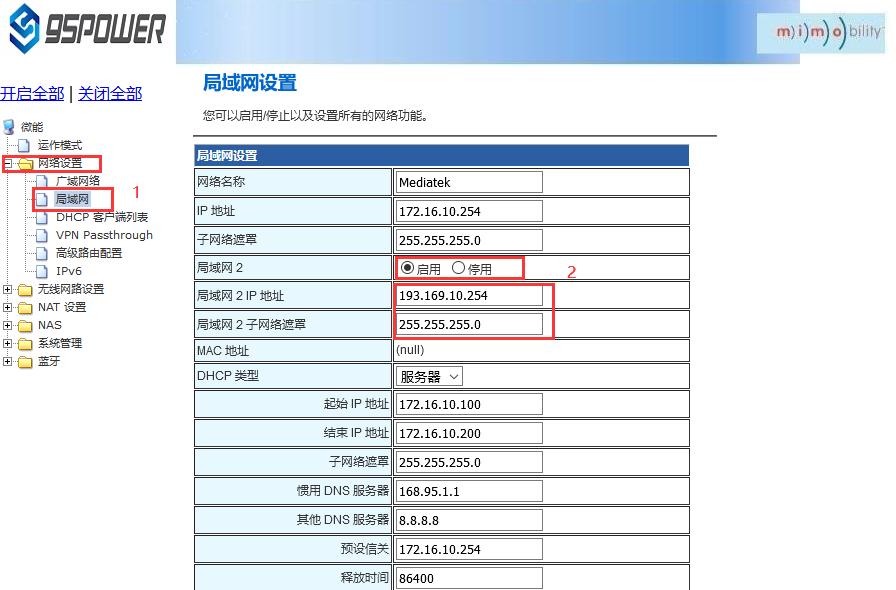
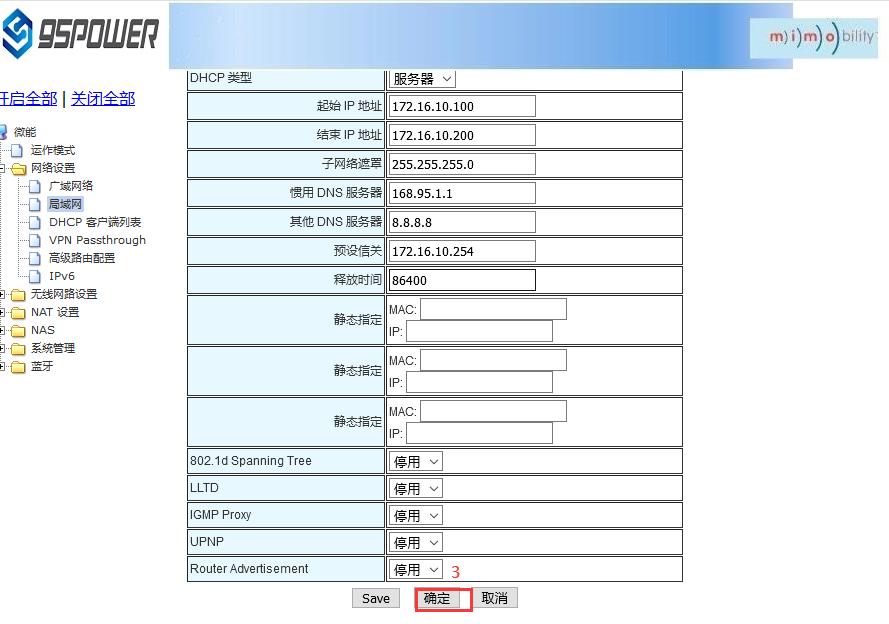
(2)lan2设置完成后,用户可以使用设置静态IP为该网段,与设备通信,通过lan2的IP访问蓝牙网关。
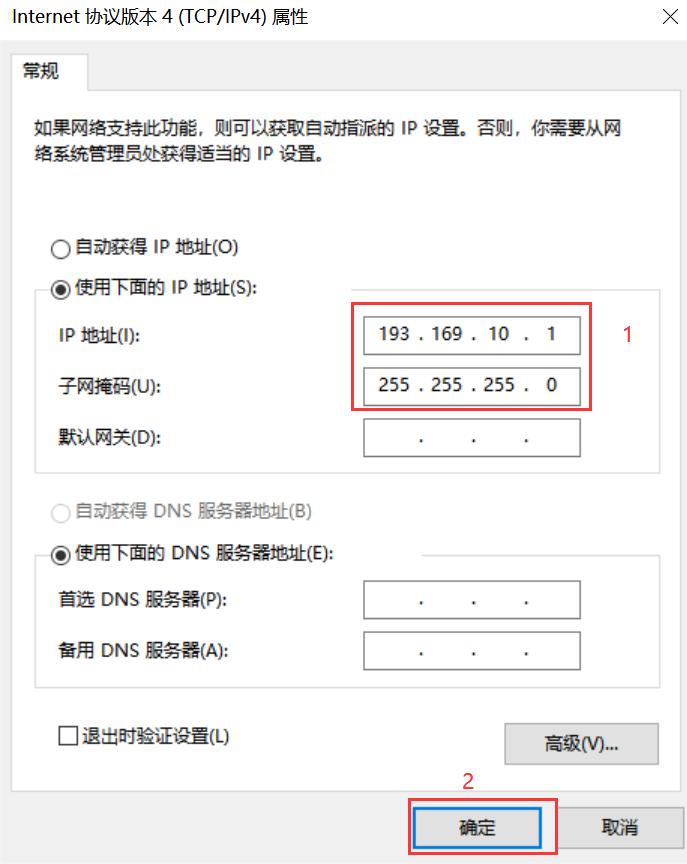

1.3.3 配置DHCP参数
蓝牙网关支持用户修改DHCP的各项参数,包括起始IP、结束IP、IP地址租赁时间等参数,也支持用户关闭DHCP功能,使用静态IP连接。
(1)下面是关闭DHCP服务的步骤;
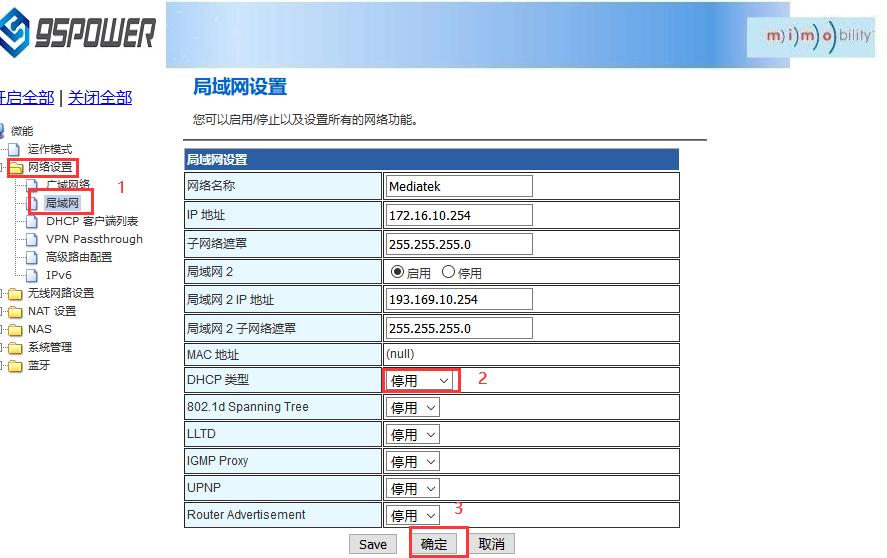
下面是设置DHCP服务器参数的步骤:
(1)按图示步骤设置
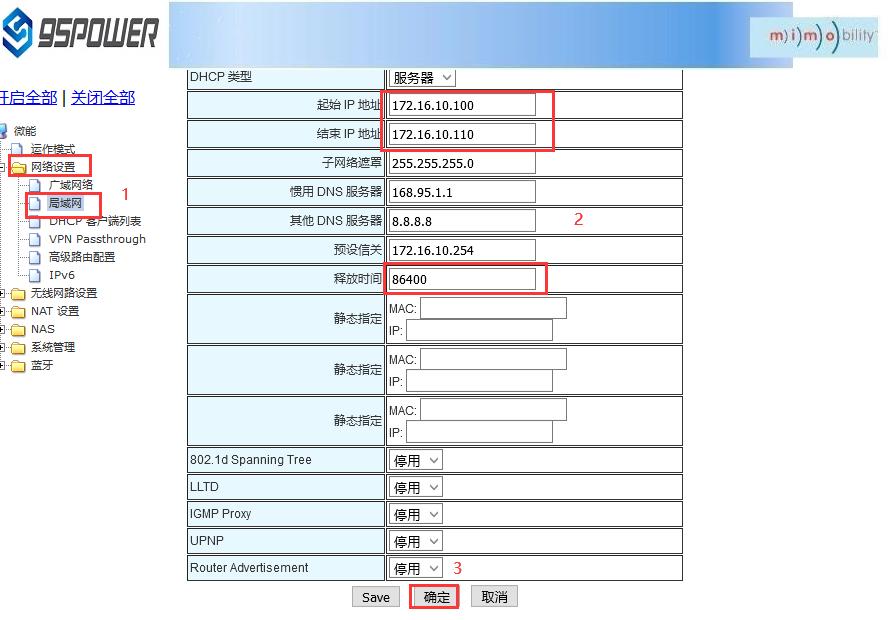
1.3.4 绑定IP地址
在调试过程中,在PC上模拟服务器端进行测试时,可绑定PC的IP地址,使服务器在测试中IP地址固定。
(1)可以先查看蓝牙网关的DHCP列表,复制对应PC的MAC。下图是查看DHCP列表的步骤:
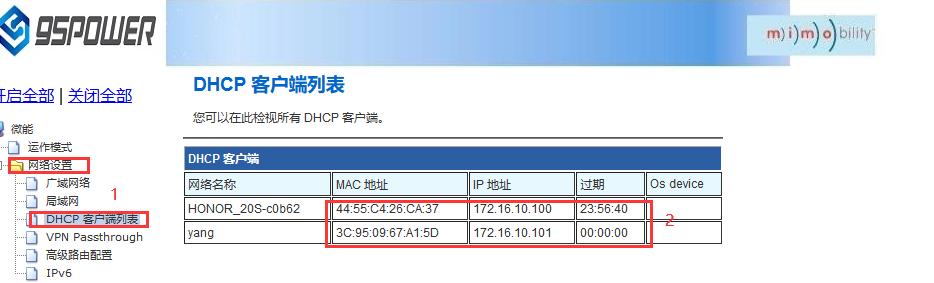
(2)通过下图方式绑定PC的IP地址,绑定后对应PC连接到蓝牙网关,获取的IP就是绑定的IP地址。
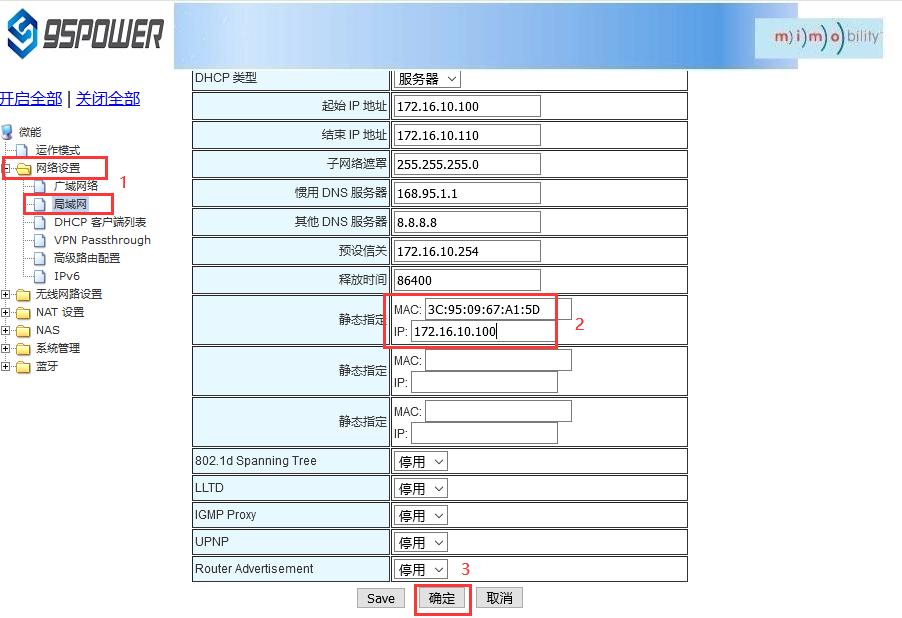
1.4 无线参数配置
1.4.1 修改WiFi热点名、设置固定信道,点击确定即可。
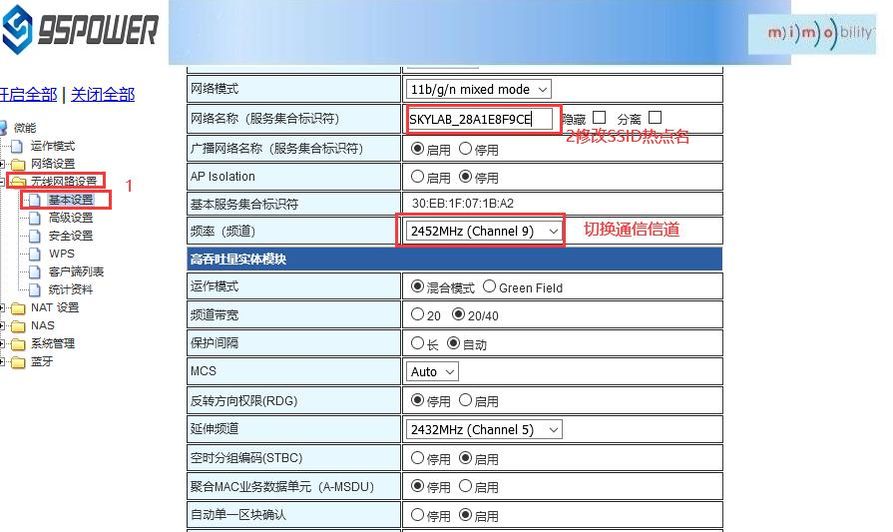
1.4.2 设置热点加密/不加密
下面是设置开放热点的步骤图:
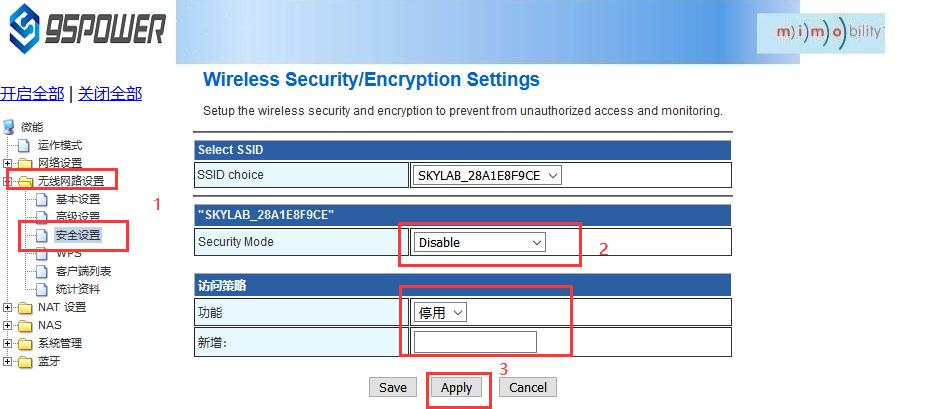
下面是介绍设置密码连接的配置图:
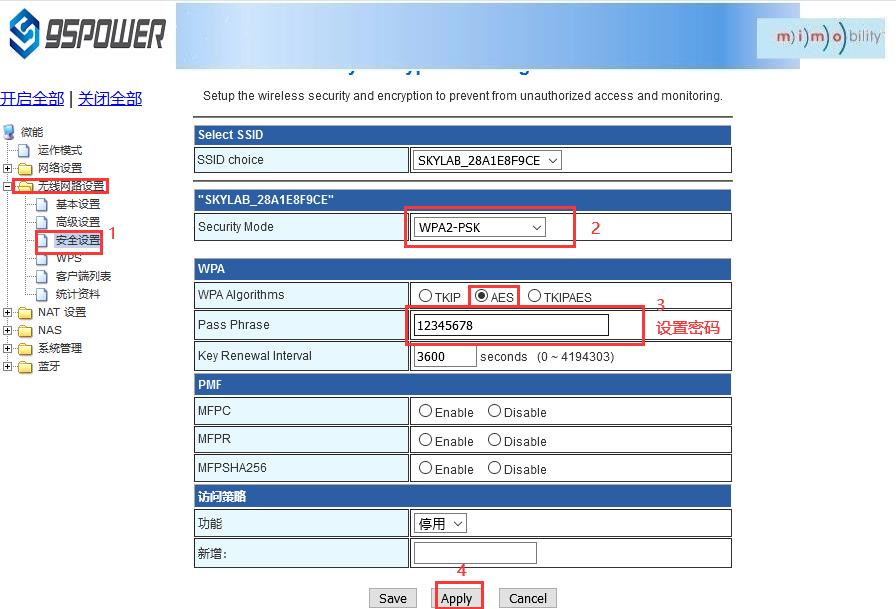
二、蓝牙网关与服务器通信的参数配置
用户可以通过web界面配置服务器地址和端口信息,配置的服务器地址和端口需要蓝牙网关可以访问到。此外,蓝牙网关默认的上网方式为UDP协议,在web界面可以自定义通信协议,可以选择的协议有TCP协议/UDP协议/MQTT协议。配置方式如下:
2.1 配置为TCP协议通信方式,配置截图如下:
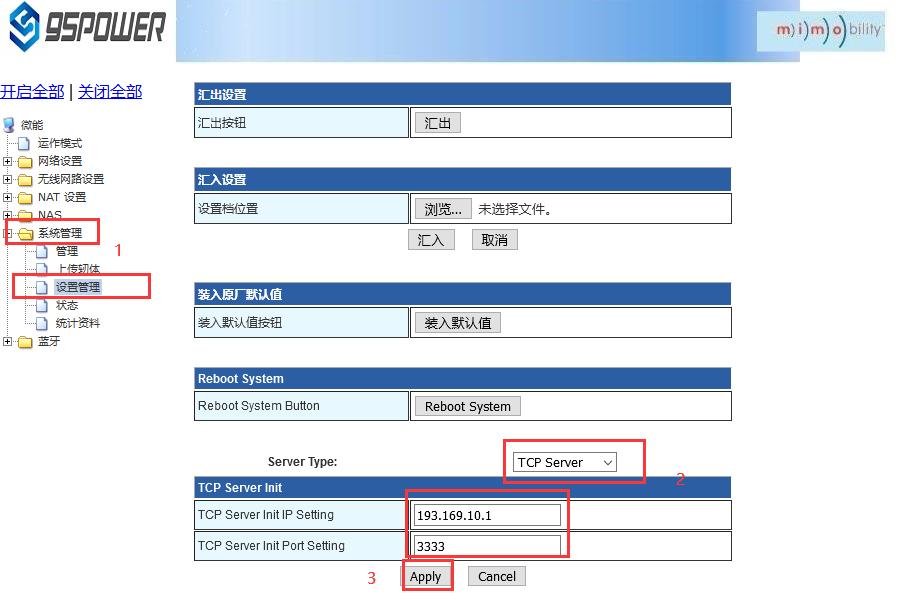
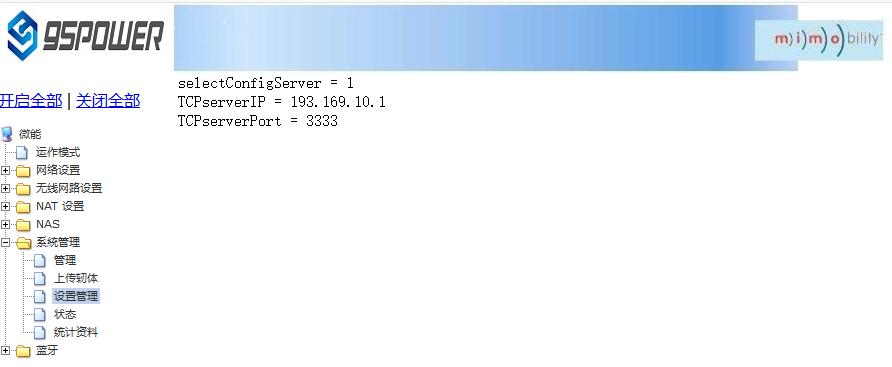
2.2 配置为UDP协议通信,配置截图如下所示:
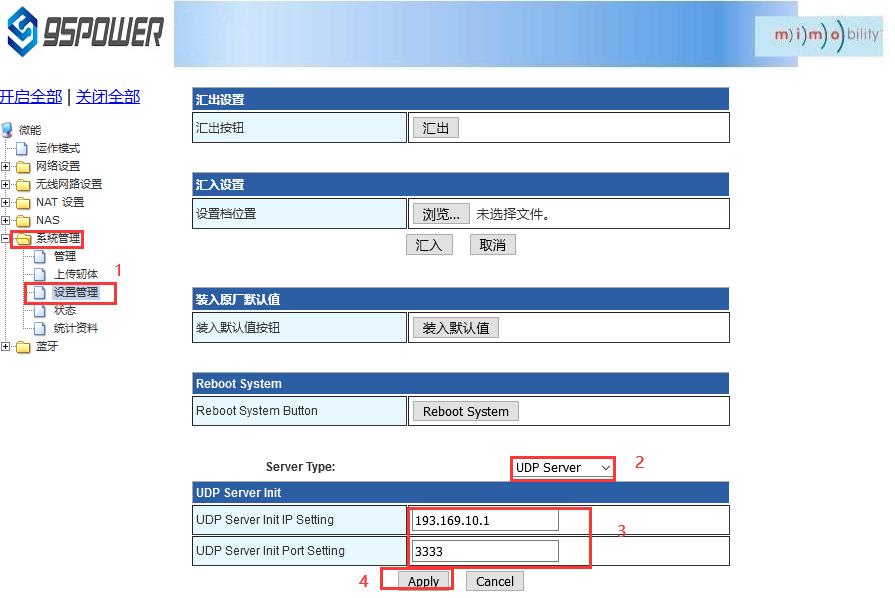
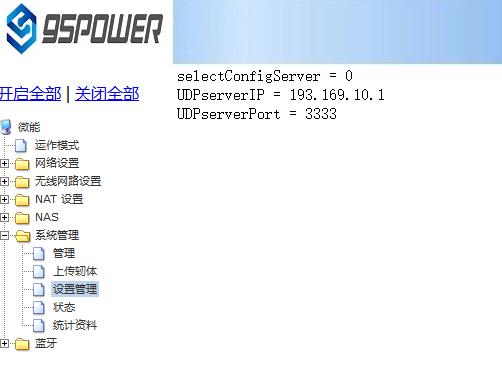
2.3 配置为MQTT协议通信方式,截图如下:
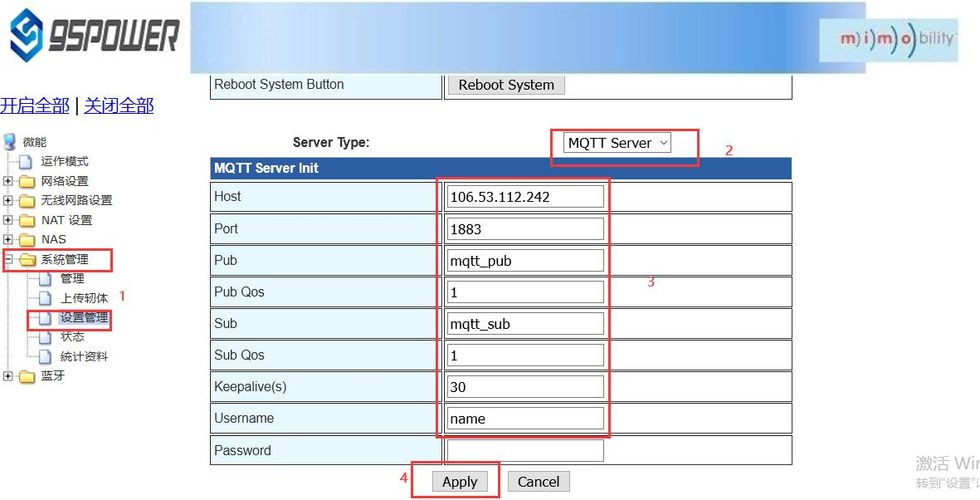
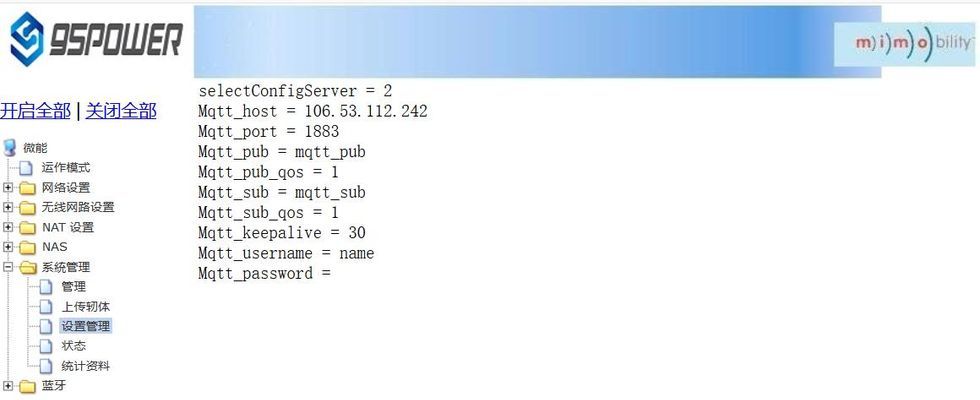
三、设置蓝牙网关中的蓝牙参数信息
用户可以通过web界面配置蓝牙网关中蓝牙的各项参数,主要包括扫描过滤参数,扫描数据参数、网关蓝牙广播参数、网关蓝牙与APP和设备通信的各个UUID。
3.1 配置蓝牙的过滤信息
1、设置/取消扫描过滤的信号强度RSSI值,如下图所示,
(1)选择Enable,并且设置RSSI值,点击Apply确认即可设置;
(2)选择Disable,点击Apply确认即可取消配置。
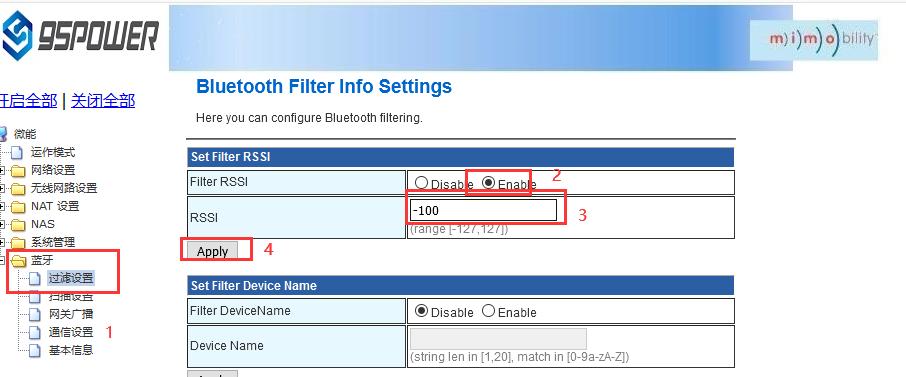
2、设置/取消扫描过滤的设备名称,如下图所示,
(1)选择Enable,并且设置扫描过滤的设备名称,点击Apply确认即可设置;
(2)选择Disable,点击Apply确认即可取消配置。
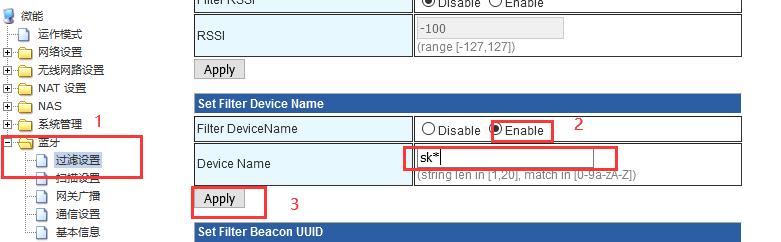
3、设置/取消扫描过滤的Beacon蓝牙信标的UUID

4、设置/取消扫描过滤的Company Id
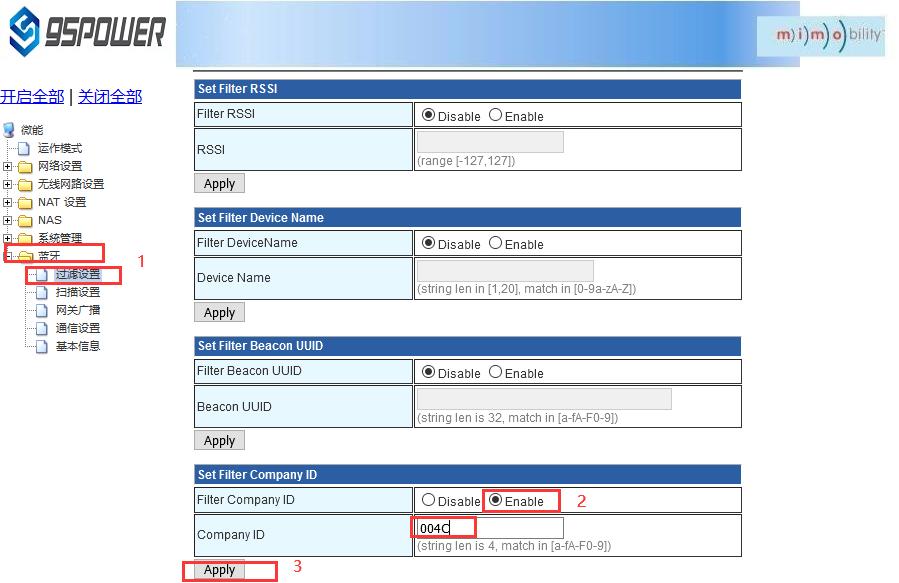
3.2 配置蓝牙扫描参数
1、设置蓝牙扫描输出开关
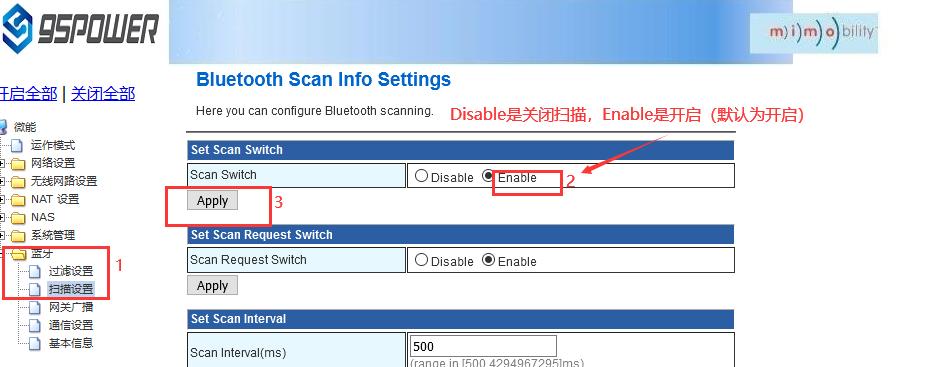
2、设置是否启动扫描请求
当启动扫描请求时,扫描输出的数据量为62个字节,默认是启动的。当不启动扫描请求时,扫描输出的数据量为31个字节。
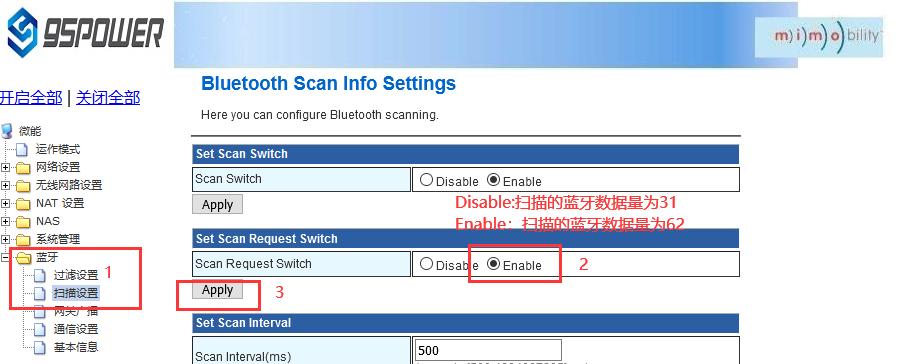
3、设置扫描输出的时间间隔,最小值为500ms;
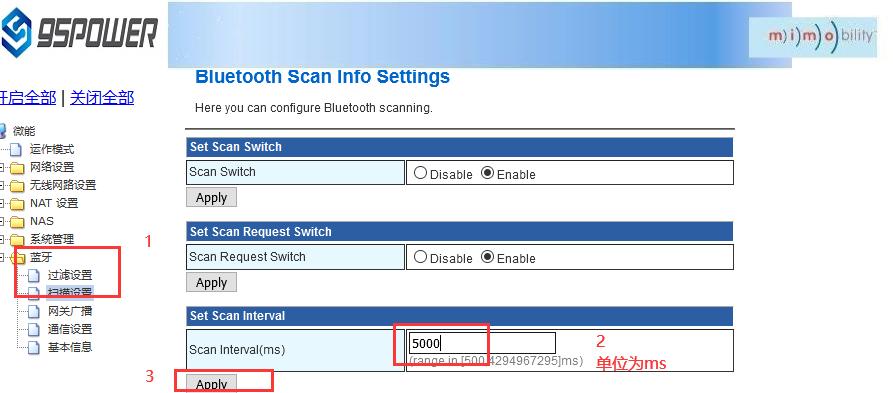
4、设置单次输出的设备信息的数量。最小值为1;
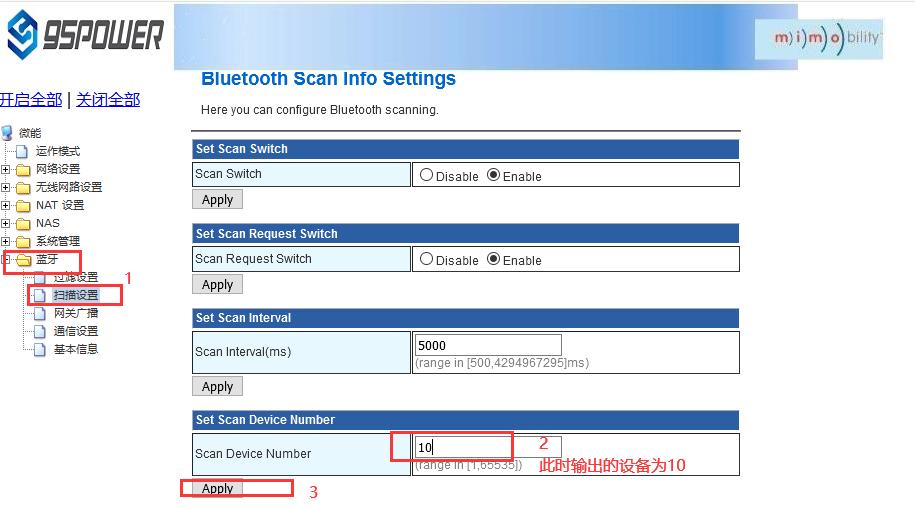
5、设置扫描模式,分为:单广播通用设备模式,转发工卡模式。默认为单广播通用设备模式,根据应用需要可设置为转工卡模式。
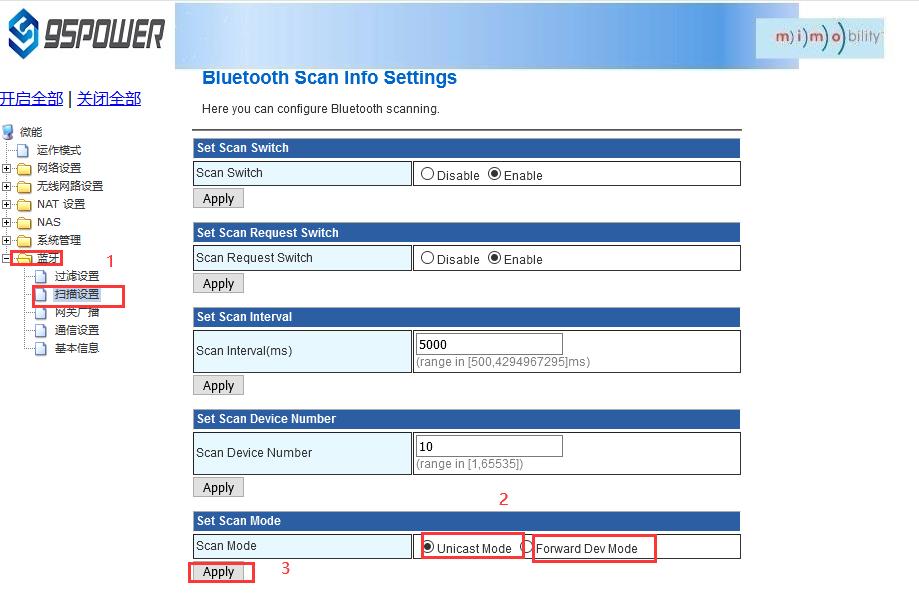
3.3 配置蓝牙网关的广播信息
1、设置网关的广播开关。默认网关开启蓝牙广播,用户可根据需求关闭蓝牙广播。
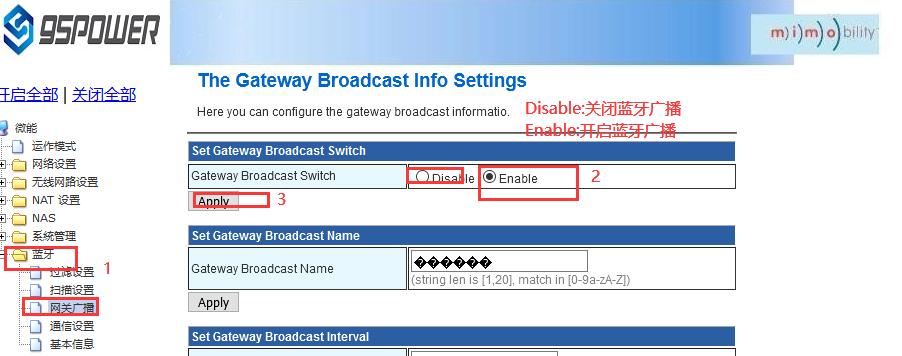
2、设置网关的广播名称。设置蓝牙广播的名称,长度最长20个字节。
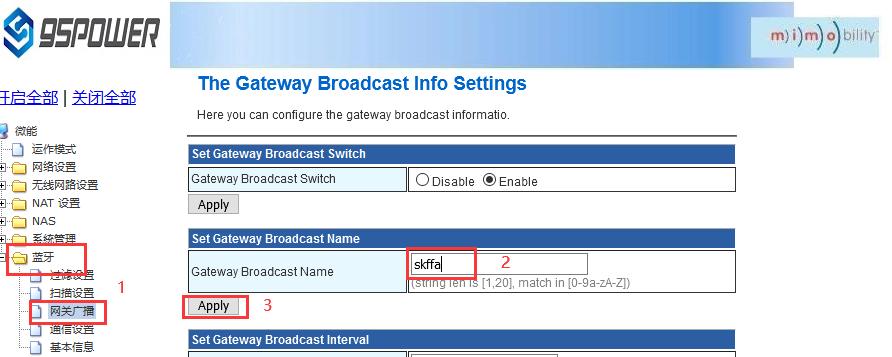
3、设置网关的广播间隔。
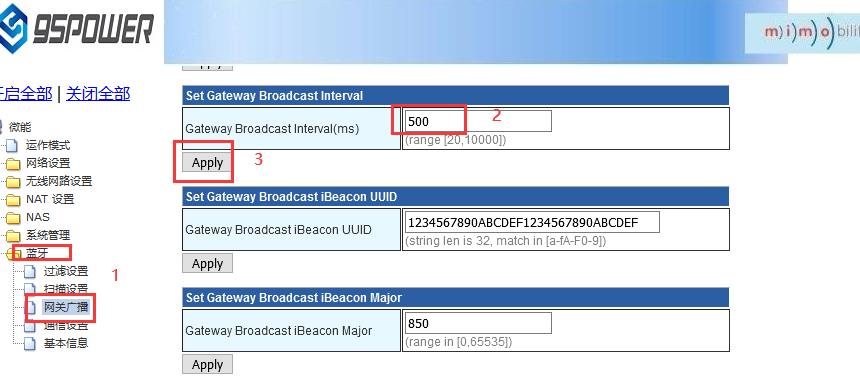
4、设置网关广播的iBeacon UUID
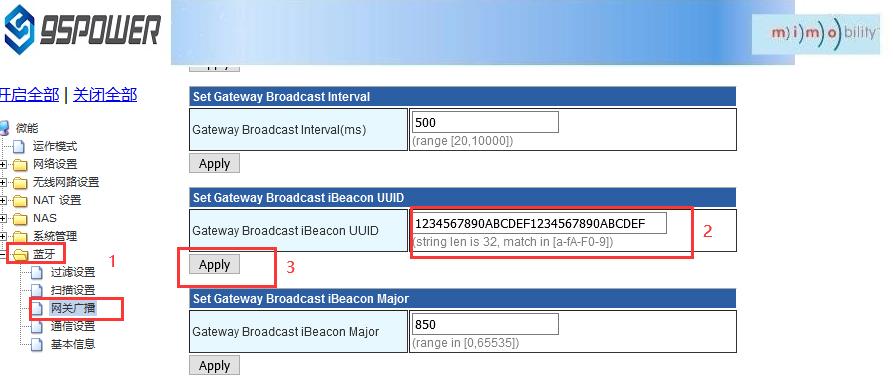
5、设置网关广播的iBeacon Major
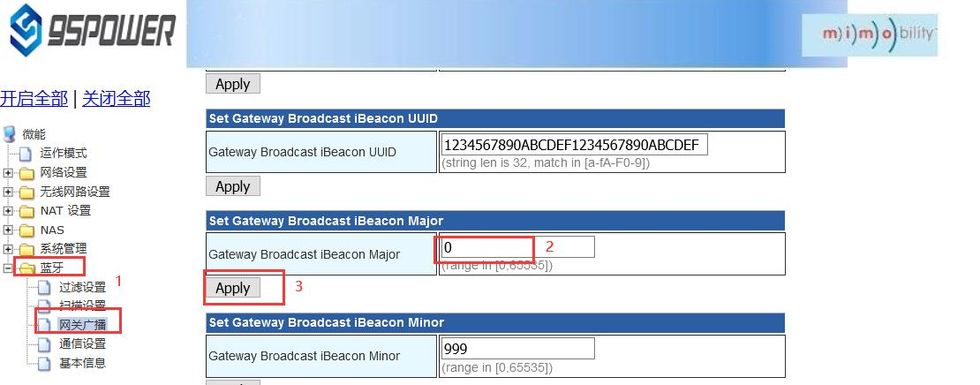
6、设置网关广播的iBeacon Minor
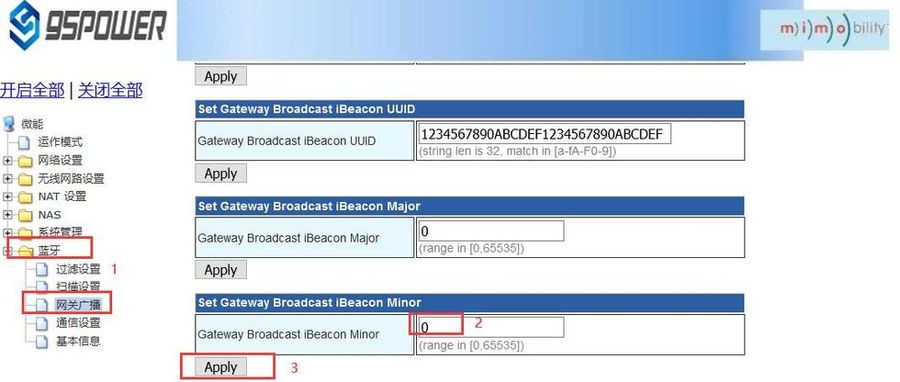
7、设置网关广播的iBeacon Measured power
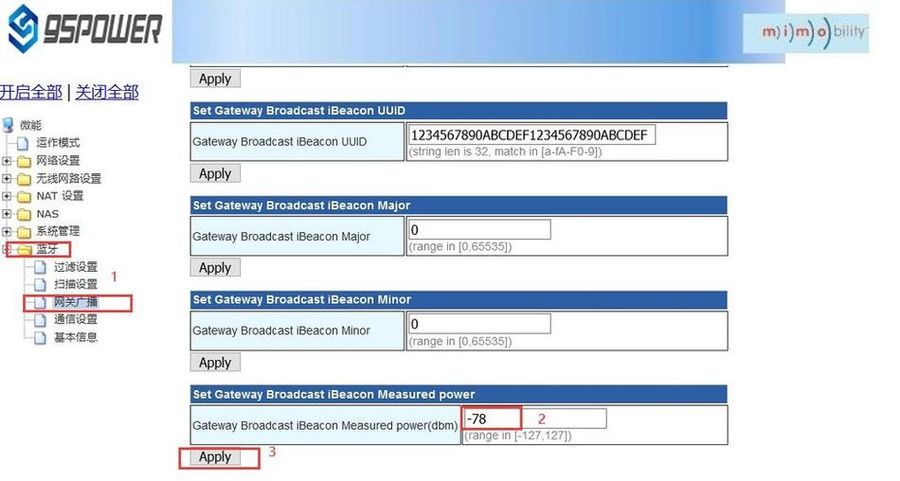
3.4 配置与通信相关参数
3.4.1 配置与APP通信的UUID
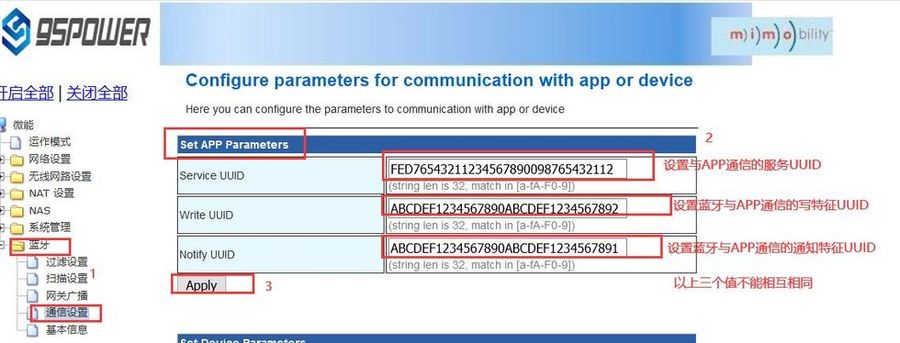
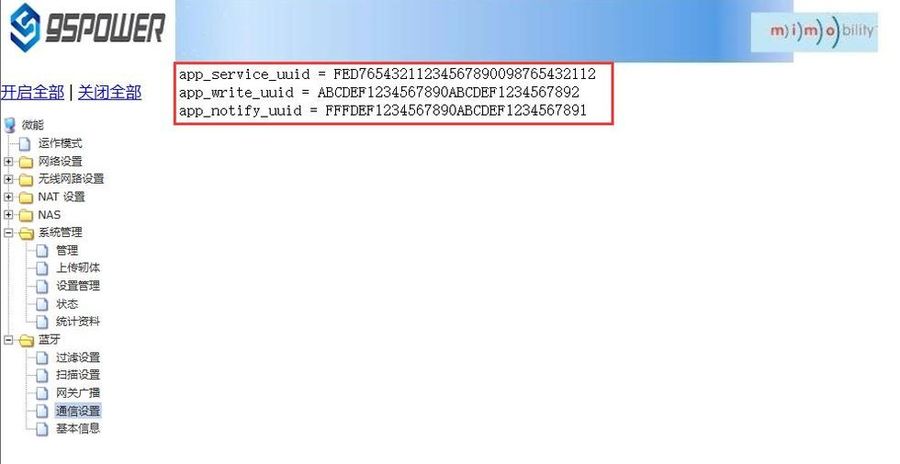
点击“通信设置”,查看设置情况。设置成功后,需要重启蓝牙网关,使配置生效。重启蓝牙网关的操作如下图所示。
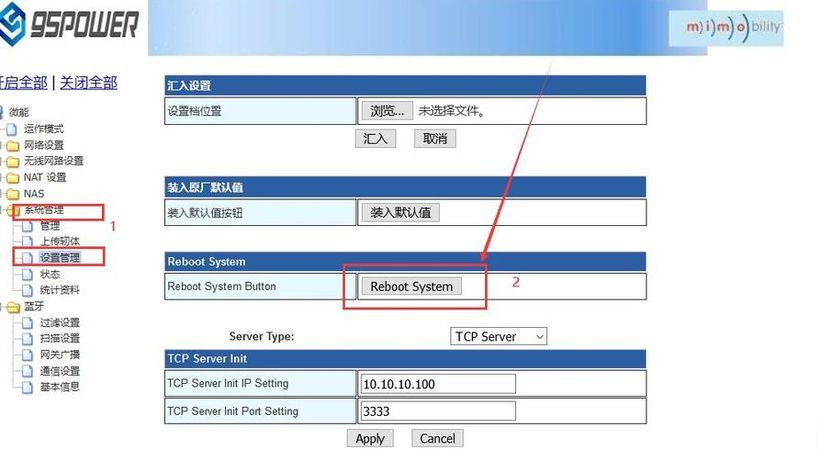
3.4.2 配置与设备通信的UUID
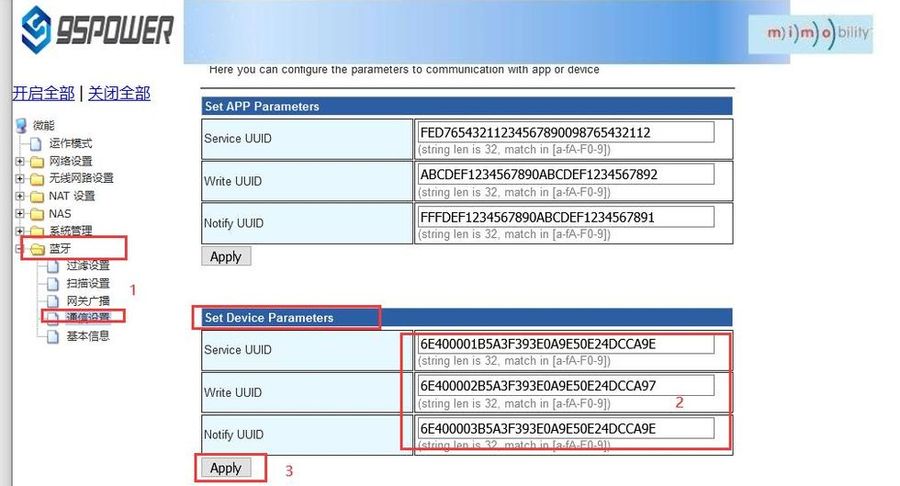
点击apply后,会跳转界面,如下所示
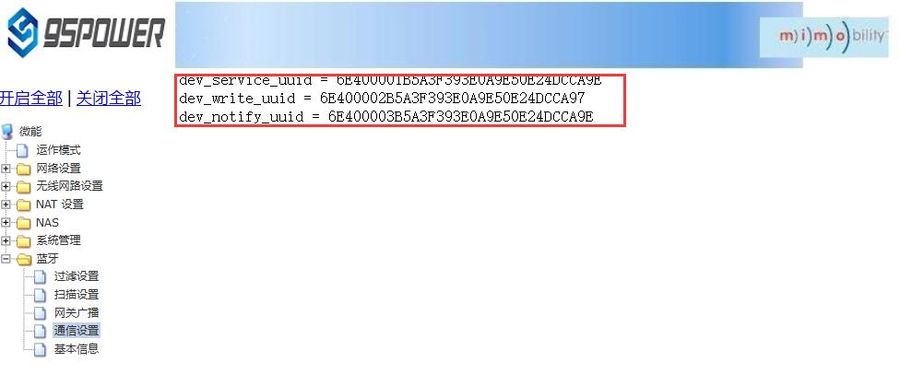
点击“通信设置”返回对应界面,查看设置情况。设置成功后,需要重启蓝牙网关,使配置生效,操作如下。
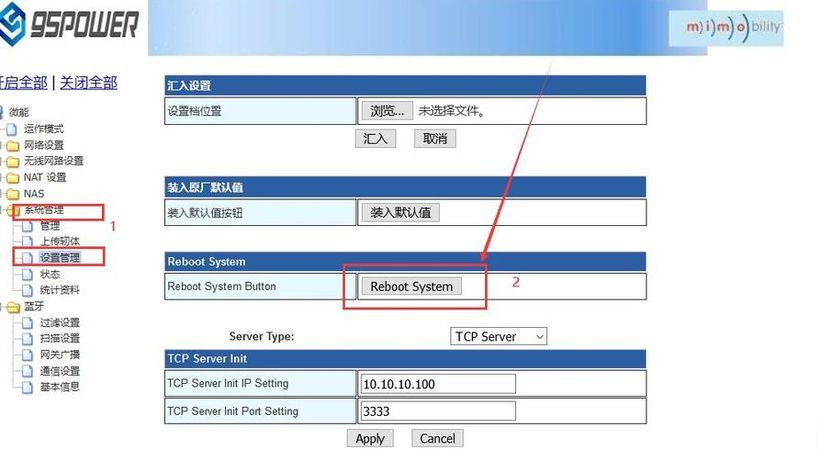
四、蓝牙网关系统管理参数配置
4.1 设置Web界面显示
蓝牙网关的网页支持简体中文、繁体中文、英文的显示,默认为简体中文显示。客户根据需要可以切换显示的语言,操作步骤如下:
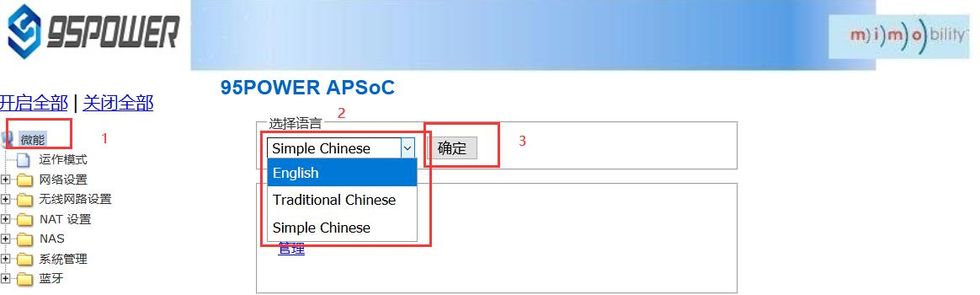
4.2 恢复出厂设置
蓝牙网关固件升级后,默认保留原来的参数设置。如果需要恢复出厂设置,请按下面图示的步骤操作。
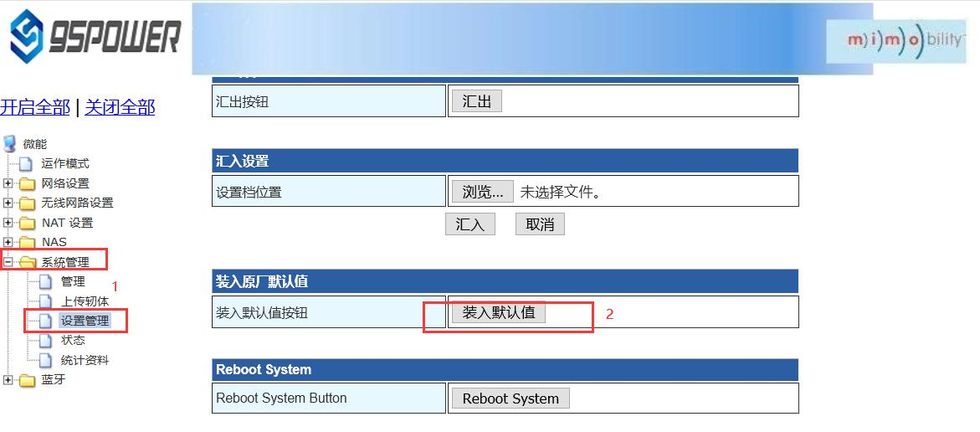
4.3 重启系统
下面是重启系统的操作步骤
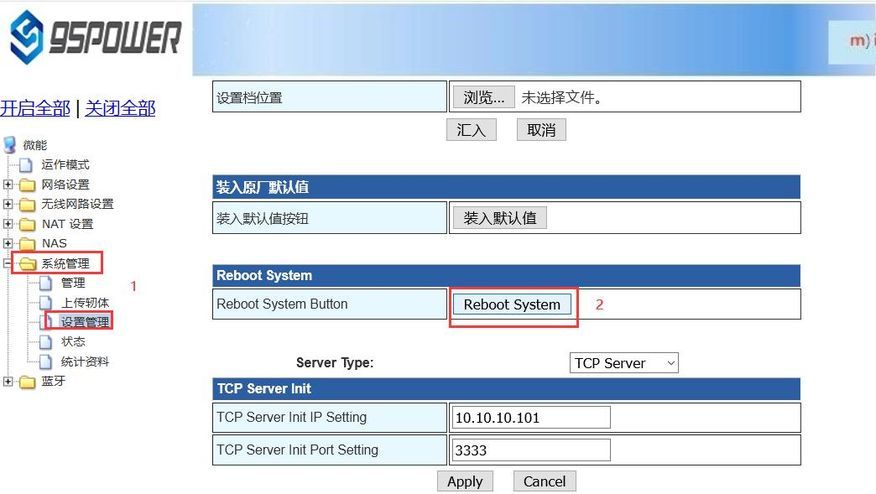
4.4 升级系统
通过Web界面可以升级蓝牙网关的WiFi固件,升级步骤如下:
(1)下图中点击2后,在本地选择你所需要升级的固件,确定后,出现3的提示,点击确定开始升级。
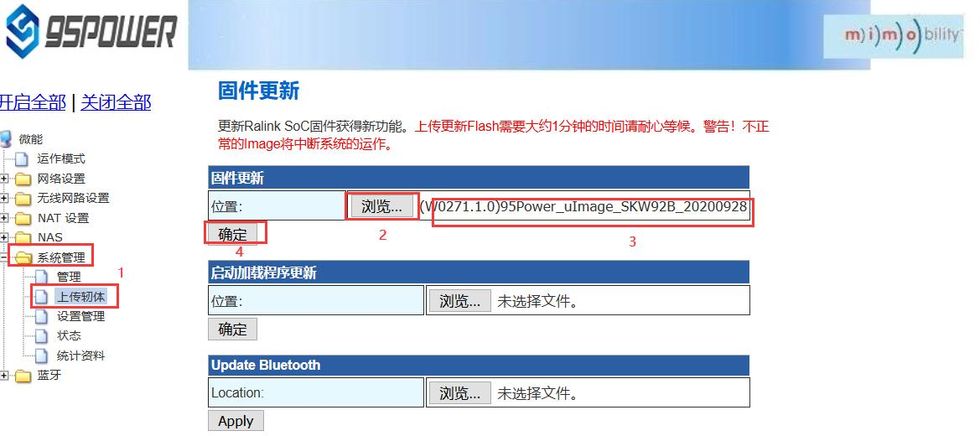
(2)升级过程会出现下图所示提示,提示没有消失前,不要断电,此时断电可能导致模块升级变砖。
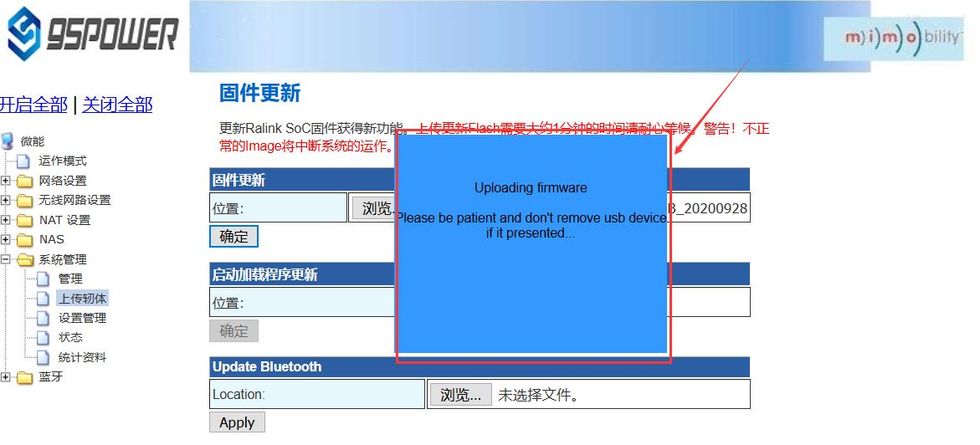
(3)升级成功后,会有重启系统的提示,如下图所示。
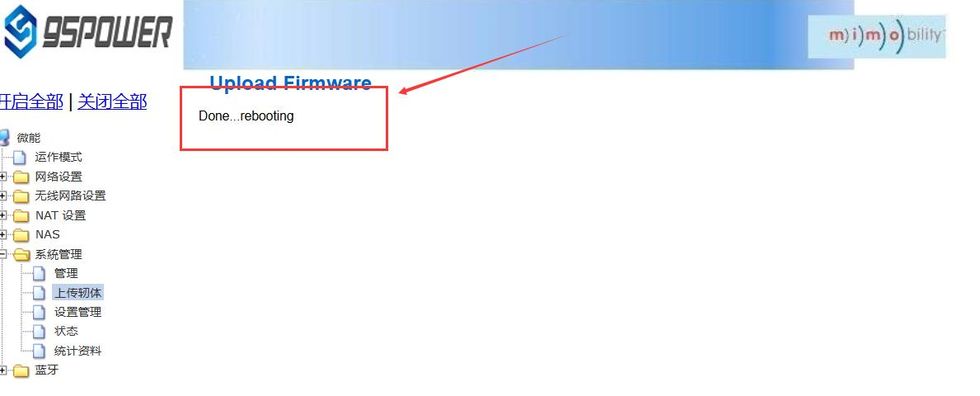
4.5 telnet测试管理
下面介绍使用Secure CRT工具配置Telnet的过程。
(1)选择telnet协议,主机名为10.10.10.254,端口默认23即可;
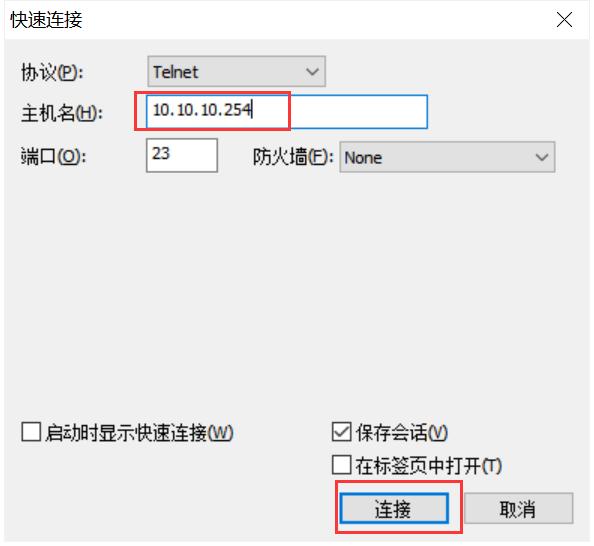
(2)进入管理终端后,使用命令检测。
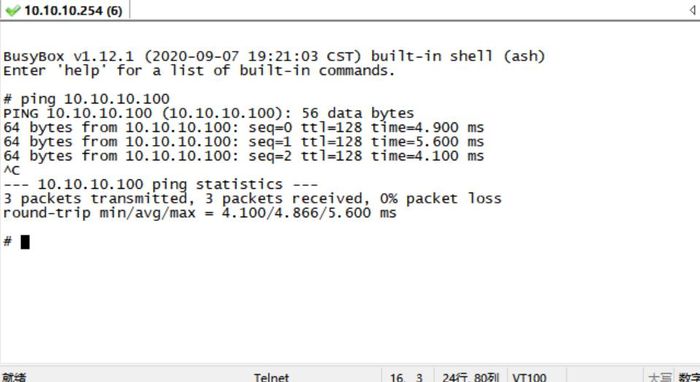
蓝牙网关供应商,源头厂家,自主研发!深圳市微能信息科技有限公司,官网:www.95power.com.cn。